戴尔笔记本是很多朋友在购买笔记本的时候都会选择的一个品牌,因为戴尔笔记本的品质一直都是非常好的。有些朋友想学习如何使用U盘重装戴尔笔记本的系统。下面小编就给大家带来戴尔笔记本用U盘重装系统的方法。让我们来看看。
工具/原料:
系统版本: windows7系统
品牌版本:戴尔XPS系列(XPS13、XPS15)
软件版本:小白一键重装系统V2290
下载地址:http://www.xiaobaixitong.com/
制作工具:8G以上内存的空白U盘一张
方法/步骤:
1、首先我们需要制作一张U盘启动盘,在电脑上搜索安装小白一键重装系统软件并下载,打开软件插入空白U盘,选择制作系统模式点击即可开始生产。
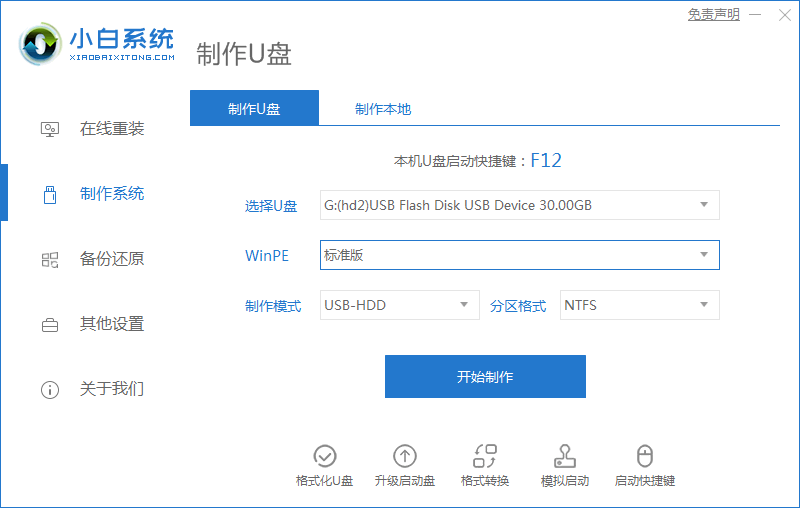
2、我们选择windows7 64位旗舰版,点击开始生产。
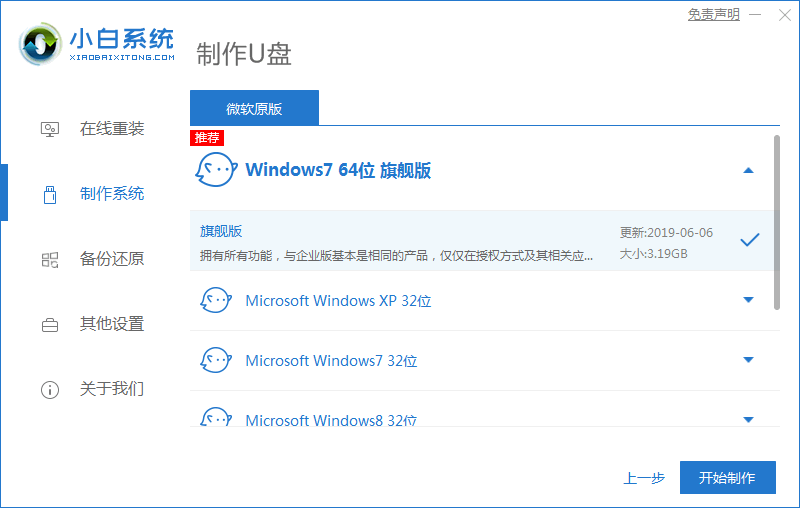
3、制作U盘前提前备份好重要文件!防止文件丢失。
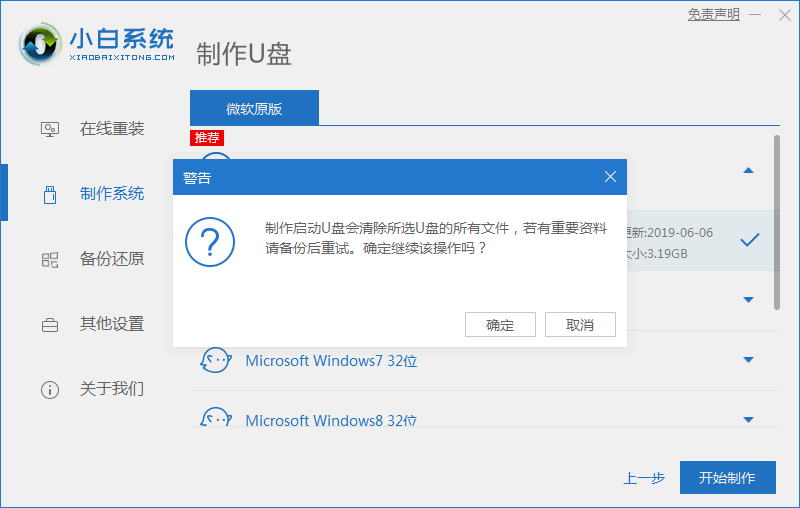
4、耐心等待电脑制作U盘。
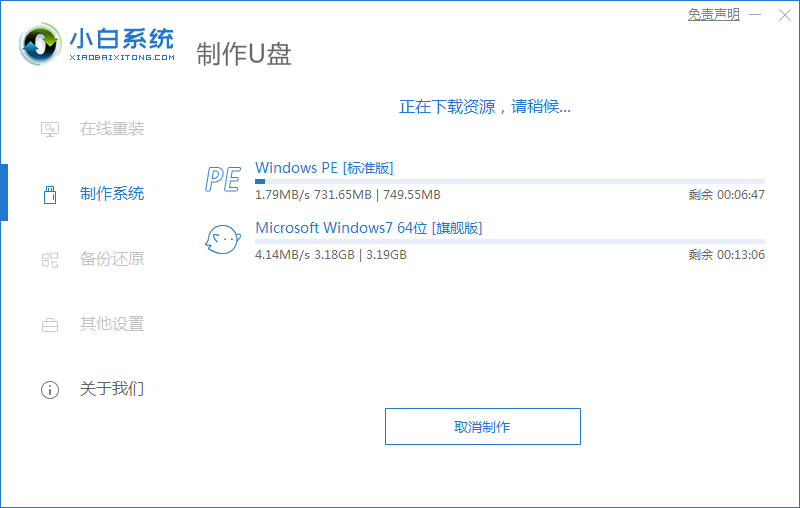
5、U盘启动盘制作工具完成后,重新启动电脑,重启时按热键。该软件通常会告诉您计算机的热键并显示启动项列表。
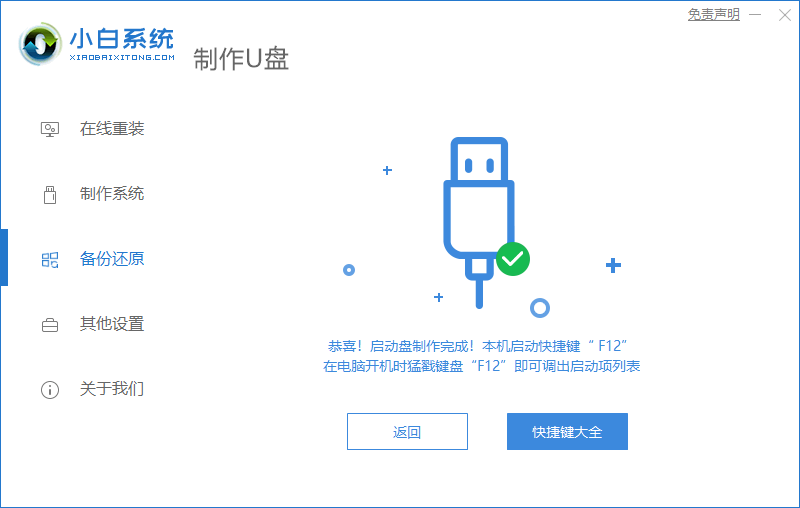
6. 进入页面后,在Boot中选择Boot Option #1,然后选择UEFIKingstonDT 101 II PMAP。
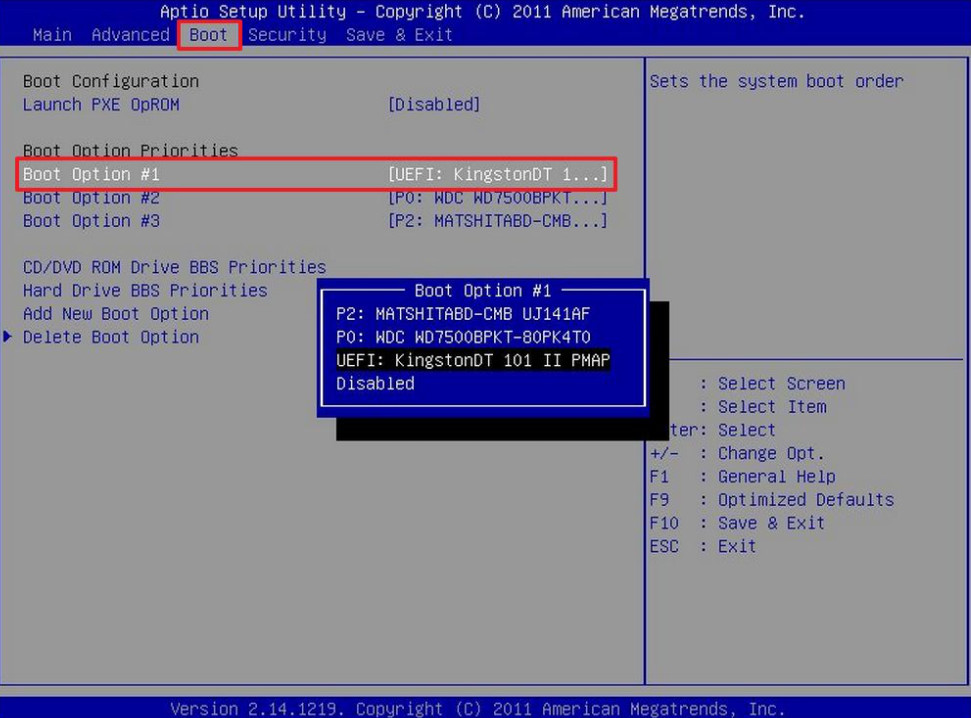
7、继续耐心等待软件安装win7系统。安装完成后,重启即可完成win7的安装。

总结:
在电脑上安装小白一键重装系统软件,插入U盘,点击Make;
选择Windows7 64位旗舰版,然后点击Make;
等待U盘制作完成,制作完成后将准备好的U盘插入重装系统电脑中按快捷键;
进入页面后,在Boot中选择Boot Option #1,然后选择UEFI:KingstonDT 101 II PMAP;
然后等待安装。
以上就是戴尔笔记本U盘重装系统的方法,希望对大家有所帮助。